Számítógépes virtualizáció
ElőzőA virtualizáció a jövőnk. Ezzel a technológiával számos különféle dolgot kipróbálhat számítógépe kockáztatása nélkül. Ebből a cikkből megtudhatja, mi a virtuális gép, és kiszámíthatja a legjobb programot a virtuális környezet számítógépen történő létrehozásához.
Azok az idők, amikor a lelkes felhasználók gyakran frissítettek a számítógép teljesítményének növelése és a nagyszerű funkciók elérése érdekében, rég elmúltak. Egy modern számítógép teljesítménye több ember munkájához is elegendő. Akár több operációs rendszert is futtathat rajtuk. Ez néhány ember számára szükséges bizonyos feladatok megoldásához, amelyekhez a számítógépre telepítetttől eltérő operációs rendszer futtatása szükséges. Például az új Windows 7-ben problémamentesen futtatható az XP virtuális operációs rendszer, és már benne olyan alkalmazással is működhet, amelyet a Windows 7 nem támogat. A virtuális gép Linux környezetben is futtatható, ami lehetővé teszi, hogy bármilyen programmal biztonságosan dolgozhasson. Teljesen egyértelmű, hogy a modern számítógépek bármilyen virtualizációs feladatot képesek megoldani. Ez a cikk áttekinti az 5 legnépszerűbb virtuális gépet: VirtualBox, VMware Workstation, Macrosoft Virtual PC, Parallels Desktop és QEMU.
VirtualBox virtuális gép
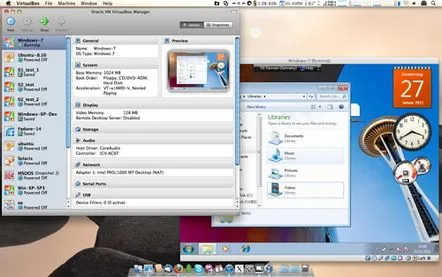
Mac OS X Windows 7 operációs rendszerrel a VirtualBoxban
A virtualizációs programnak érdekes sorsa van, ez a program mindig is folyamatosan magas színvonalú volt, de a felhasználók számára láthatatlan, az alkalmazást többször módosította a fejlesztő. Ma ez a virtuális gép az Oracle tulajdonában van. A cég kiadott egy új 4.0-s verziót, amely számos újítást vezetett be. A VirtualBoxban a legfontosabb dolog a nagyszámú hardver emulációja. A VirtualBox virtuális rendszer nem névtelen komponenseket emulál, hanem nagyon valós szoftveranalógokat. Például az ICHAC97, Intel HD Audio, ICH6 és PIIX3 IDE vezérlők, PCnet és Intel PRO Ethernet adapterek. Itt vannak árnyalatok, például, ha nem tud semmilyen eszközt csatlakoztatni ehhez a virtuális géphez, akkor valószínűleg nem a VirtualBox teljes verziója van telepítve, hanem annak csonka operációs rendszer-verziója, amely nem támogatja a szabadalmaztatott összetevőket, beleértve az USB 2.0-t is.
Valódi számítógép-összetevők emulálása lehetővé teszi, hogy a VirtualBox Guest Additions telepítése nélkül is megtegye. De ez a készlet lehetővé teszi a grafikus gyorsítás aktiválását és a képernyő méretezhetőségének javítását. El kell mondanunk, hogy ez a grafikus kártya DirectX támogatást fog kapni, így játszhatunk rajta és más 3D-s alkalmazásokat is futtathatunk. A számítógépre telepített valódi videokártyának sokkal erősebbnek kell lennie, mint a virtuálisnak.
A virtuális környezetben egy jól átgondolt virtuális hálózat is átgondolt, amely RDP protokollt használó távoli eléréssel működik. A munka sebessége és a beállítások finomsága kicsit rosszabb, mint a VWmare Workstationben, de a VirtualBox egy többplatformos alkalmazás és kiváló lokalizáció, ami sokak számára döntő tényező lesz.
Fejlesztő Jóslat
Webhely www.virtualbox.org
Támogatja az otthoni operációs rendszert Windows, Linux, Mac OS X, Solaris, BSD
Támogatja a vendég operációs rendszert Windows, Linux, BSD és mások
Emulált processzorok formátumai x86, x86-64
Az emulált vas mennyisége 5Sok
Virtuális hálózat Így
Mappák megosztása a gazdagép rendszerrel Így
3D grafika támogatása DirectX, OpenGL
Rendszerpillanatképek Így
USB-eszközök támogatása Így
Orosz nyelv Így
Az operációs rendszer működési sebessége (vendég) Majdnem eredeti
Költség (rubel) ingyenes
Vissza a tartalomjegyzékhez
VMware virtuális rendszerMunkaállomás
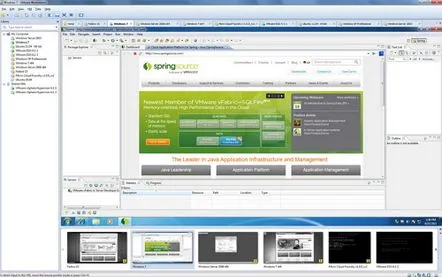
VMware Workstation 8 virtuális gép
A VMware cég azok számára, akik már ismerik az ilyen típusú rendszereket, a "virtuális gép" fogalmához kapcsolódnak. A VMware Workstation nem alkalmas otthoni használatra, mivel irodai felhasználók számára készült, ezért ára 6000 rubel. Otthoni használatra a cég a VMware Player egyszerűsített ingyenes verzióját kínálja, amely nem teszi lehetővé virtuális gépek létrehozását, de készen futtathatóak.
Itt megnézzük a régebbi verzió előnyeit. Mint kiderült, a VMware Workstation működési sebessége valamivel nagyobb, mint a VirtualBox és a Virtual PC, és sokkal nagyobb, mint a QEMU gépeké. Ha számítógépe támogatja az olyan technológiákat, mint az AMD-V és az Intel VT-x (virtualizációs technológia), akkor beillesztheti őket a gép beállításaiba, és jelentősen növelheti a teljesítményét. A VMware Workstation jobb konfigurálása érdekében jobb, ha telepít egy sor VMware Tools illesztőprogramot. Ez lehetővé teszi a grafikus gyorsító és a hangtámogatás aktiválását ezen a virtuális gépen.
A Virtual Network Editor beállítási varázsló segítségével nem csak a rendszert csatlakoztathatja az internethez, hanem virtuális gépek teljes hálózatát, és ha akarja, több hálózatot is létrehozhat. Lehetőség van egy virtuális számítógép távoli elérésére a böngészőkhöz készült vSphere Client beépülő modul használatával.
Ez a virtuális környezet egyedülálló integrációs móddal rendelkezik, amely lehetővé teszi a virtuális gép beágyazását közvetlenül a gazdagép rendszer asztalára. A rendszereknek ez a szoros kölcsönhatása nagyon harmonikus lesz. Ez a mód a CTRL+Shift+U billentyűkombinációval engedélyezhető.
A fentiek mindegyike azt jelzi, hogy a virtuális gép számos funkcióval rendelkezik, amelyet a szakemberek és a szakemberek nagyra értékelnektapasztalt informatikusok. Más számítógép-felhasználók számára a magas költségek és a lokalizáció hiánya óriási hátrányt jelent.
Fejlesztő VMware
Webhely www.vmware.com
Támogatja az otthoni operációs rendszert Windows, Linux, Mac OS X
Támogatja a vendég operációs rendszert Windows, Linux, BSD és mások
Emulált processzorok formátumai x86, x86-64
Az emulált vas mennyisége 5Sok
Virtuális hálózat Így
Mappák megosztása a gazdagép rendszerrel Így
3D grafika támogatása DirectX, OpenGL
Rendszerpillanatképek Így
USB-eszközök támogatása Így
Orosz nyelv Így
Az operációs rendszer működési sebessége (vendég) magas
Költség (rubel) 6000
Vissza a tartalomjegyzékhez
Microsoft Virtual PC virtuális környezet
A Windows 98 Widows 7 rendszeren fut, Microsoft Virtual PC használatával
A Microsoft cég hatalmas erőforrásokkal rendelkezik, és jelentős pénzeket fektet be a virtualizáció fejlesztésébe. A fő hangsúly a vállalati szektoron és a Hyper-V technológián van. A hétköznapi felhasználók számára a redmondi óriás egy Virtual PC virtuális gépet állít elő. Ha Windows 7-el dolgozik, és már elindította az úgynevezett XP módot (kompatibilitási mód az XP-hez készült programokkal), akkor már ismeri ezt a virtuális környezetet. A Virtual PC 2007 konfigurálásakor a rendszer felkéri, hogy válasszon egy operációs rendszert a Windows családból. De a FreeBSD-t és a Linuxot is gond nélkül futtathatja. Ez a virtuális számítógép nem támogatja a virtuális optikai meghajtókat, de emulálhatók harmadik féltől származó alkalmazások, például az Alcohol 52% vagy a Daemon Tools segítségével. A hálózattal egy nagyságrenddel jobban mennek a dolgok. Valódi hálózati adaptert és NAT módot is használhat.
A virtuális környezet profijánaka csomag kis méretének, jó lokalizációnak, ingyenesnek, egyszerű konfigurációnak és telepítésnek tudható be.
Fejlesztő Microsoft
Webhely www.microsoft.com/windows/virtual-pc
Támogatja az otthoni operációs rendszert ablakok
Támogatja a vendég operációs rendszert Windows, Linux
Emulált processzorok formátumai x86, x86-64
Az emulált vas mennyisége 5Némileg
Virtuális hálózat Így
Mappák megosztása a gazdagép rendszerrel Nincs ilyen
3D grafika támogatása Nincs ilyen
Rendszerpillanatképek Nincs ilyen
USB-eszközök támogatása Így
Orosz nyelv Így
Az operációs rendszer működési sebessége (vendég) Majdnem eredeti
Költség (rubel) Ingyenes
Vissza a tartalomjegyzékhez
Parallels Desktop virtuális gép Windows és Linux rendszerhez
Mac OS X Lion a Parallels Desktopon
Az Apple számítógép-felhasználók többnyire ismerik ezt a virtuális gépet. Mondhatjuk, hogy vannak más virtualizációs rendszerek tömegek számára is, de a könnyű használhatóság és a megbízhatóság tekintetében nincs vele egyenlő. A Parallels Desktop támogatja a Windows és Linux rendszereket, amelyek a felület és a háttér világos tónusait tömegektől örökölték.
A Parallels Desktop for Windows és Linux számos pozitív ponttal rendelkezik, beleértve a jól átgondolt felületet és a könnyű konfigurálást. A virtuálisgép-létrehozó varázslón keresztül történő telepítéskor a rendszer felkéri, hogy optimalizálja a rendszert a maximális RAM és processzorteljesítmény vagy a gazdagép számára. A Smard-Guard szolgáltatás segítségével biztonsági másolatot készíthet, amely óránként vagy hetente pillanatfelvételeket készít a virtuális gépről.
Amikor telepíti a Parallels Desktop virtuális gépet Windowsra és Linuxra, két másik összetevőt is telepít:Parallels Transporter és Parallels Image Tool (virtuális lemezszerkesztő). A Parallels Transporter lehetővé teszi a korábban más alkalmazással, például a VirtualBox-szal létrehozott importálást, de lehetőség van merevlemez klónozására is a Parallels Desktop virtuális környezetbe. A klónozáshoz telepítenie kell a Parallels Transporter Agent klienst a klónozott PC-re, amelyet csatlakoztatni kell a hálózathoz. Ha a klónozott PC berendezése tipikus, akkor nem lehet probléma.
A Parallels Desktop tesztelése a következőket tárta fel: egy Windows XP virtuális gép probléma nélkül telepítve volt, és késés nélkül futott. A hálózat azonnal csatlakozott, de volt egy kis hátulütője a hangzásnak, ez csak a Parallels Tools vendég operációs rendszerhez tartozó kiegészítők telepítése után jelent meg. Egy másik hátrány a lokalizáció és a fizetés hiánya - 2600 rubel. De a vállalati szegmens számára ez a termék kiváló olcsó megoldás lesz.
Fejlesztő Parallels Inc.
Webhely www.parallels.com
Támogatja az otthoni operációs rendszert Windows, Linux, Mac OS X
Támogatja a vendég operációs rendszert Windows, Linux, BSD és mások
Emulált processzorok formátumai x86, x86-64
Az emulált vas mennyisége 5Némileg
Virtuális hálózat Így
Mappák megosztása a gazdagép rendszerrel Így
3D grafika támogatása Nincs ilyen
Rendszerpillanatképek Így
USB-eszközök támogatása Így
Orosz nyelv Nincs ilyen
Az operációs rendszer működési sebessége (vendég) Majdnem eredeti
Költség (rubel) 2600
Vissza a tartalomjegyzékhez
QEMU virtuális gép
Windows 7 futtatása Ubuntu OS-ben QEMU-n
Ez a termék nyílt forráskódú. Ezt a gépet a bevitelre tervezett kernel alapú virtuális géppel együtt fejlesztikvirtualizáció a Linux alapú rendszerek magjába. A QEMU előnyei a támogatott architektúrák nagy száma. Itt az Intel x86 mellett olyan platformokat támogatnak, mint az ARM mikroprocesszorok, PowerPC és SPARC szervermegoldások, valamint a kínai tábla PC-kben és netbookokban használt MIPS család chipjei.
A QEMU-nak azonban van egy nagy hátránya is a többplatformos jellege miatt. A virtuális gép sebessége sok kívánnivalót hagy maga után. Tehát csak olyan fejlesztők számára van értelme alkalmazni és használni, akik x86-os rendszerekre készítenek programokat.
Fejlesztő Fabrice Bellard
Webhely http://wiki.qemu.org
Támogatja az otthoni operációs rendszert Windows, Linux, BSD, QNX, Solaris és még sok más
Támogatja a vendég operációs rendszert Windows, Linux, QNX, BSD és mások
Emulált processzorok formátumai x86, x86-64, MIPS, SPARC, PowerPC, ARM
Az emulált vas mennyisége 5Sok
Virtuális hálózat Így
Mappák megosztása a gazdagép rendszerrel Nincs ilyen
3D grafika támogatása Nincs ilyen
Rendszerpillanatképek Így
USB-eszközök támogatása Így
Orosz nyelv Nincs ilyen
Az operációs rendszer működési sebessége (vendég) Lassú
Költség (rubel) Ingyenes
Vissza a tartalomjegyzékhez
Biztonságos virtuális környezet
A szoftverfejlesztők a virtualizációra fogadnak. Manapság sok biztonsági rendszer használja ezt a technológiát. Igen, a Kaspersky Lab termékeiben 2010-től kezdődően és a ma aktuális Kaspersky Internet Security 2012-ben is alkalmazza az alkalmazások úgynevezett "homokozóban" való indításának lehetőségét.
Biztonságos környezet a Kaspersky Internet Security 2012-ben
Ezzel megvédheti számítógépét a rosszindulatú kódoktól. Behatolás a biztonságos környezeten kívülremegakadályozza a homokozó. A virtualizációs technológiát egy másik jól ismert márka, az Acronis is népszerűsíti. Talán fő terméke, az Acronis True Image képes működni virtuális lemezekkel és fizikai lemezekkel is.
Vissza a tartalomjegyzékhez
Felszerelési követelmények
A számítógépének nem kell egy menő játék laptopnak vagy számítógépnek lennie ahhoz, hogy virtuális gépet fusson. Így például a VirtualBox és a Microsoft Virtual PC biztonságosan futtatható Atom processzort futtató netbookon. De az egy virtuális géppel való kényelmes munkához 2 magos AMD Athlon X2 vagy Intel Pentium Dual Core processzor és 2 GB RAM ajánlott. Az egyik processzormag a gazdagéppel, a másik pedig magával a virtuális géppel fog működni. Ha egynél több virtuális gépet fog futtatni, akkor hozzá kell adnia egy processzormagot és 1 GB RAM-ot. Érdemes megjegyezni a lemeztömböt is. Itt körülbelül 20 GB-ra lesz szüksége a vendég operációs rendszer eléréséhez.
Ne feledje azt is, hogy az Intel VT-x és AMD-V virtualizáció támogatásának engedélyezése a BIOS-ban növelheti számítógépe sebességét és képességeit. Itt megtudhatja, hogy vasalója támogatja-e ezeket a technológiákat - www.parallels.com/ru/product/novt
Vissza a tartalomjegyzékhez
Következtetés
Azok, akik még nem döntöttek úgy, hogy többet tanulnak a virtualizációs technológiáról, most megtehetik ezt, mert ma ez a technológia forradalmi a számítástechnikai iparban. A maximális funkcionalitás tekintetében a VMware Workstation virtuális gép nyert. De ez messze van az Oracle virtuális környezetétől – a VirtualBox, amely a virtuális PC-kről szóló áttekintésünk győztese. Ez a program nem csakmegbízható és számos funkcióval rendelkezik, de ami sokak számára fontos, az egy ingyenes virtuális gép. Azok számára, akiknek szükségük van egy egyszerű virtuális környezet gyors üzembe helyezésére, a Virtual PC program megfelel az ízlésüknek. Az Apple-termékeket használók és üzletemberek számára pedig az optimális választás egy Linux és Windows Parallels Desktop számára készült virtuális gép lesz.
KövetkezőOlvassa el tovabba:
- Milyen számítógépes programokat kell választani a rajzoláshoz
- A világ legfélelmetesebb női
- A kábítószer-függőséget implantátumok segítségével kezelik
- Az osteochondrosis népi kezelése bojtorján hatékony módszer
- Népi módszerek a vér egészségének javítására